5 najlepších IDE na programovanie v systéme Windows 10

Tento článok vyzdvihne 5 najlepších IDE, ktoré môžete použiť v systéme Windows, a vysvetlí ich najlepšie funkcie.

Najdôležitejším nástrojom kompetentného programátora je dobré IDE. Až do začiatku roku 2000 boli editory a nástroje príkazového riadka programovacím štandardom. Obdobie ich dominancie však už dávno pominulo. Moderné IDE výrazne zlepšujú staré metódy prostredníctvom pokročilých funkcií, vďaka čomu sú pre programátorov užitočnejšie.
Programátori si môžu vybrať zo stoviek IDE. Preto začiatočníci a dokonca aj ostrieľaní vývojári majú často problém s výberom. Okrem toho nie všetky IDE na trhu sú vhodné na použitie v systéme Windows, pretože môžu byť špeciálne vyvinuté pre iné operačné systémy.
Tento článok vyzdvihne 5 najlepších IDE, ktoré môžete použiť v systéme Windows, a vysvetlí ich najlepšie funkcie.
Najlepšie IDE pre používateľov systému Windows 10
Od vývoja prvého IDE, Microsoft Visual Basic (VB), v roku 1991, sa objavilo nespočetné množstvo ďalších IDE na uľahčenie procesu vývoja softvéru. Tieto IDE sa líšia účelom a schopnosťami.
V nasledujúcom zozname je uvedených 5 najlepších integrovaných vývojových prostredí, ktoré môžete použiť v systéme Windows 10.
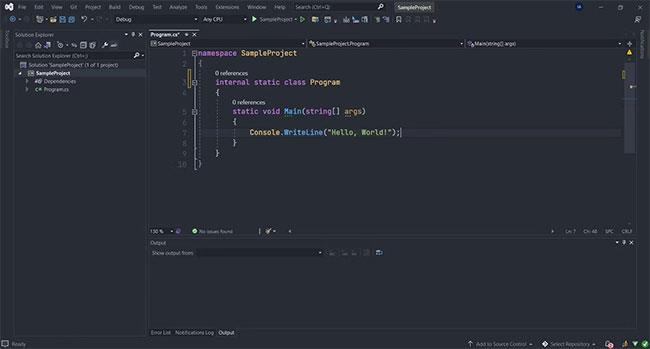
Visual Studio je pravdepodobne najpopulárnejším IDE pre vývoj softvéru v systéme Windows. Spoločnosť Microsoft aktívne vyvíja a udržiava toto IDE s pravidelnými aktualizáciami verzií.
Najnovšia verzia, Visual Studio 2022, sa môže pochváliť významnými inováciami oproti predchádzajúcim verziám. Visual Studio poskytuje prvotriednu podporu pre viac ako 36 programovacích jazykov vrátane C#, F#, Visual Basic.NET a C++.
Visual Studio môžete použiť na vývoj rôznych desktopových aplikácií, mobilných aplikácií, webových stránok, rámcov a rozhraní API.
Okrem toho IDE obsahuje niekoľko voľne použiteľných rozhraní Microsoft API, vrátane aplikácie Windows Forms Application, Windows API a webového rámca ASP .Net. Okrem toho sú do Visual Studia integrované aj ďalšie produkty Microsoftu ako MySQL, GitHub a Azure.
NetBeans je bezplatné, open source multiplatformové IDE vyvinuté spoločnosťou Oracle Corporation a spravované Apache Software Foundation. Používa sa hlavne na vývoj v jazyku Java, ale prostredníctvom zásuvných modulov podporuje aj iné jazyky, ako napríklad C++, PHP a JavaScript.
NetBeans navyše poskytuje výkonné nástroje na zvýrazňovanie, refaktorovanie a profilovanie syntaktického a sémantického kódu.
NetBeans uľahčuje vývoj aplikácií prostredníctvom kolekcie tried a funkcií nazývaných moduly. Preto majú vývojári softvéru pri používaní NetBeans na dosah ruky širokú škálu knižníc a rámcov.
Okrem toho táto funkcia pomáha znižovať nadúvanie kódu, pretože vývojári musia do svojich aplikácií zahrnúť iba potrebné funkcie.
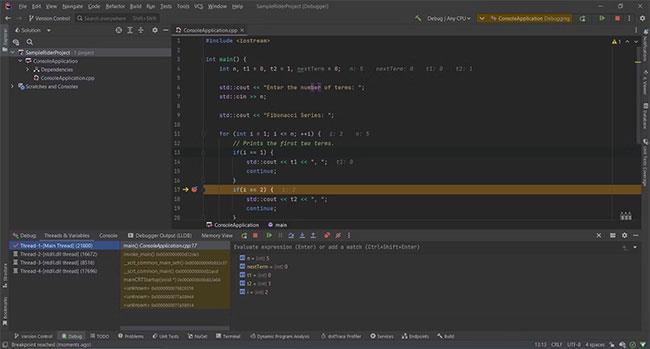
JetBrains Rider je výkonné multiplatformové IDE, ktoré je hlavným konkurentom Visual Studio pre vývoj .NET. Spája najlepšie vlastnosti platforiem JetBrains IntelliJ a ReSharper pre výkonnú analýzu a refaktorovanie živého kódu.
Rider navyše ponúka ďalšie moderné vymoženosti vrátane integrácie databázy, testovania jednotiek, ovládania zdrojov a ladenia.
Rider je veľmi populárny v oblasti vývoja hier, pretože obsahuje funkcie vhodné pre vývoj na herných motoroch, ako sú Unity a Unreal Engine.
Väčšina programátorov však uprednostňuje Rider kvôli jeho rýchlosti a podpore programovania v C#. Okrem toho je vysoko rozšíriteľný a okrem oficiálnych doplnkov od JetBrains podporuje aj používateľmi vytvorené pluginy.
IntelliJ IDEA je ďalšie multiplatformové IDE od JetBrains. Je napísaný v jazyku Java pre vývoj softvéru pomocou jazykov, ktoré závisia od virtuálneho stroja Java, ako sú Kotlin, Groovy, Scala a Java. Okrem toho IntelliJ IDEA obsahuje doplnky, ktoré podporujú iné jazyky, ako sú JavaScript, Dart a Python.
IntelliJ IDEA je jedným z najlepších Java IDE vďaka inteligentnému dokončovaniu kódu, navigácii v kóde a vstavaným nástrojom, ako je kontrola verzií, debugger a kompilátor výkonu. Bol tiež základom pre vytváranie ďalších populárnych IDE, ako sú Android Studio, PyCharm, Rider a CLion.
Android Studio je oficiálne IDE na vytváranie aplikácií zameraných na operačný systém Android od spoločnosti Google. Je postavený na IntelliJ IDEA a je distribuovaný ako bezplatný softvér s otvoreným zdrojovým kódom.
Android Studio oficiálne podporuje Kotlin, Java a C++. Google však odporúča Kotlin ako preferovaný jazyk pre vývoj Androidu a poskytuje súpravy na vývoj softvéru pre Android v IDE.
Android Studio prichádza s prispôsobenou sadou funkcií na vytváranie aplikácií pre Android. Medzi tieto funkcie patrí editor vizuálneho rozloženia na prispôsobenie používateľského rozhrania, analyzátor APK, automatizácia zostavovania, lining a refaktoring a kompilátor výkonu.
Jeho najsilnejším atribútom je však Android Virtual Device alebo Emulator, ktorý umožňuje testovať aplikácie bez potreby fyzického zariadenia.
Výber najlepšieho Windows IDE závisí od vášho programovacieho jazyka, rozpočtových limitov a cieľovej platformy. Preto tento článok vyzdvihol to najlepšie z množstva dostupných možností a snáď vám pomôže urobiť správne rozhodnutie.
Okrem toho v tejto ére bezplatného softvéru s otvoreným zdrojovým kódom vám nič nebráni v inštalácii viac ako jedného IDE na váš počítač so systémom Windows.
Režim Kiosk v systéme Windows 10 je režim na používanie iba 1 aplikácie alebo prístup iba k 1 webovej lokalite s hosťami.
Táto príručka vám ukáže, ako zmeniť alebo obnoviť predvolené umiestnenie priečinka Camera Roll v systéme Windows 10.
Úprava súboru hosts môže spôsobiť, že nebudete môcť pristupovať na internet, ak súbor nie je správne upravený. Nasledujúci článok vás prevedie úpravou súboru hosts v systéme Windows 10.
Zmenšenie veľkosti a kapacity fotografií vám uľahčí ich zdieľanie alebo odosielanie komukoľvek. Najmä v systéme Windows 10 môžete hromadne meniť veľkosť fotografií pomocou niekoľkých jednoduchých krokov.
Ak nepotrebujete zobrazovať nedávno navštívené položky a miesta z bezpečnostných dôvodov alebo z dôvodov ochrany osobných údajov, môžete to jednoducho vypnúť.
Spoločnosť Microsoft práve vydala aktualizáciu Windows 10 Anniversary Update s mnohými vylepšeniami a novými funkciami. V tejto novej aktualizácii uvidíte veľa zmien. Od podpory stylusu Windows Ink až po podporu rozšírenia prehliadača Microsoft Edge sa výrazne zlepšila ponuka Štart a Cortana.
Jedno miesto na ovládanie mnohých operácií priamo na systémovej lište.
V systéme Windows 10 si môžete stiahnuť a nainštalovať šablóny skupinovej politiky na správu nastavení Microsoft Edge a táto príručka vám ukáže tento proces.
Tmavý režim je rozhranie s tmavým pozadím v systéme Windows 10, ktoré pomáha počítaču šetriť energiu batérie a znižovať vplyv na oči používateľa.
Panel úloh má obmedzený priestor a ak pravidelne pracujete s viacerými aplikáciami, môže sa stať, že vám rýchlo dôjde miesto na pripnutie ďalších obľúbených aplikácií.









